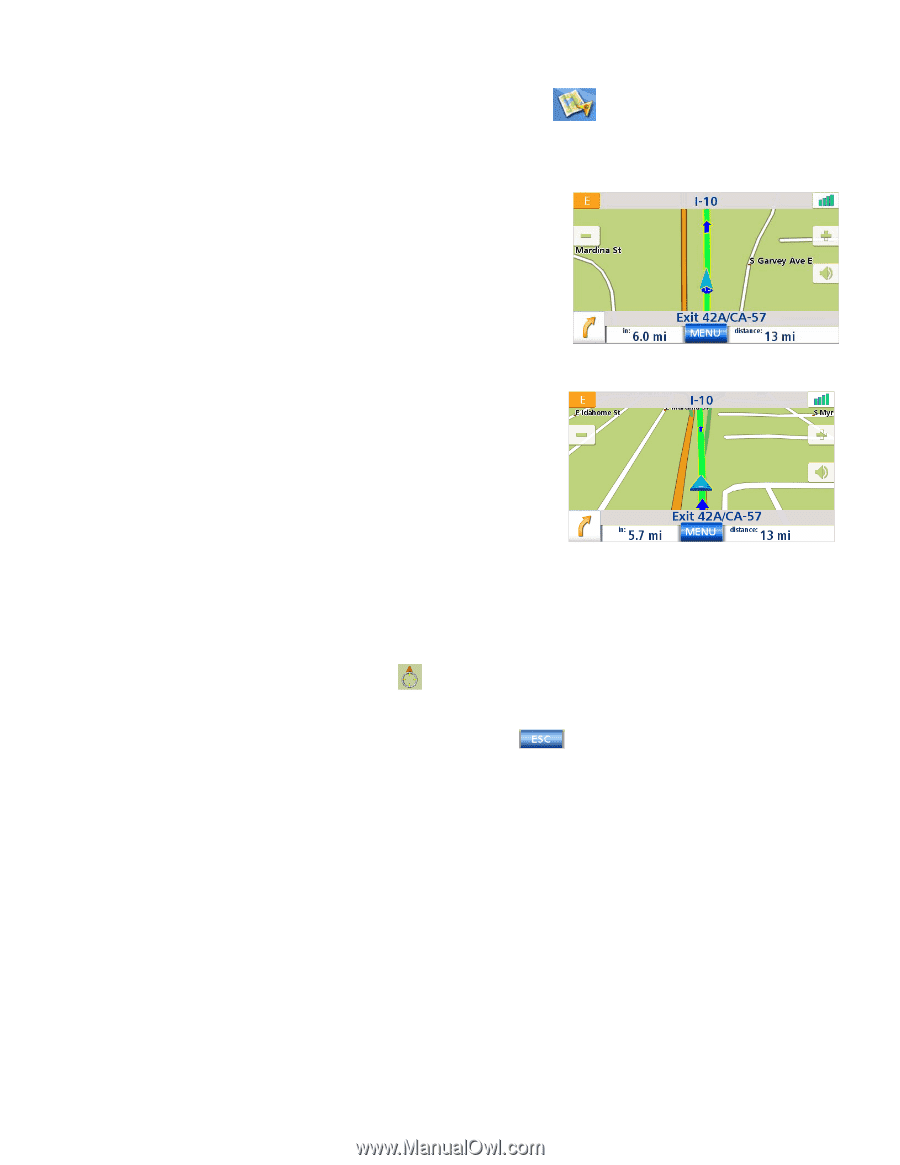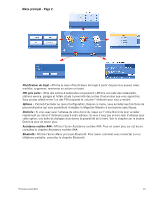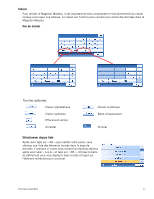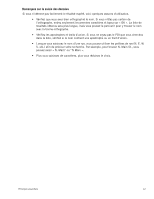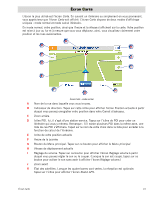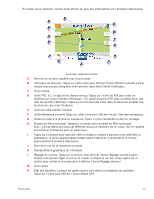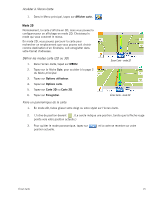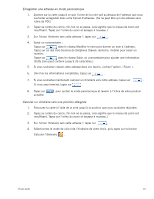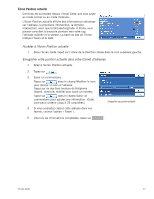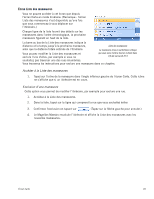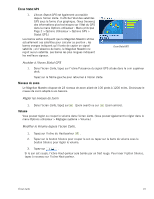Magellan eXplorist Manual - French - Page 24
Accéder à l’écran Carte, Définir les modes carte (2D ou 3D), Faire un panoramique de la carte
 |
UPC - 763357109368
View all Magellan eXplorist manuals
Add to My Manuals
Save this manual to your list of manuals |
Page 24 highlights
Accéder à l'écran Carte 1. Dans le Menu principal, tapez sur Afficher carte. Mode 2D Normalement, la carte s'affiche en 3D, mais vous pouvez la configurer pour un affichage en mode 2D. Choisissez le mode qui vous convient le mieux. En mode 2D, vous pouvez parcourir la carte pour rechercher un emplacement que vous pouvez soit choisir comme destination d'un itinéraire, soit enregistrer dans votre Carnet d'adresses. Définir les modes carte (2D ou 3D) 1. Dans l'écran Carte, tapez sur MENU. 2. Tapez sur la flèche Suiv. pour accéder à la page 2 du Menu principal. 3. Tapez sur Options utilisateur. 4. Tapez sur Options carte. 5. Tapez sur Carte 3D ou Carte 2D. 6. Tapez sur Enregistrer. Écran Carte - mode 2D Écran Carte - mode 3D Faire un panoramique de la carte 1. En mode 2D, faites glisser votre doigt ou votre stylet sur l'écran Carte. 2. L'icône de position devient . (Le cercle indique une position, tandis que la flèche rouge pointe vers votre position actuelle.) 3. Pour quitter le mode panoramique, tapez sur position actuelle. et la carte se recentre sur votre Écran Carte 15